Dans cet article, je te propose un tour d’horizon des 54 Modifiers de Blender avec explications.
Les Generates Modifiers ou modificateurs de génération :
Array Modifier
L’array Modifier permet de dupliquer un même objet sur une trajectoire donnée.
En anglais, Array veut dire déployer.
Bevel Modifier
Bevel en anglais veut dire biseau. Le Bevel modifier permet d’appliquer un biseautage de tes arêtes en 1 clic
Boolean Modifier
Le Modifier Boolean permet de jouer avec les intersections de plusieurs volumes.
Soit en Union : les deux objets sont maintenant joints.
Soit en Intersection : l’intersection des deux objets forment le nouveau volume.
Soit en Différence : le volume du premier objet est supprimé au volume du deuxième.
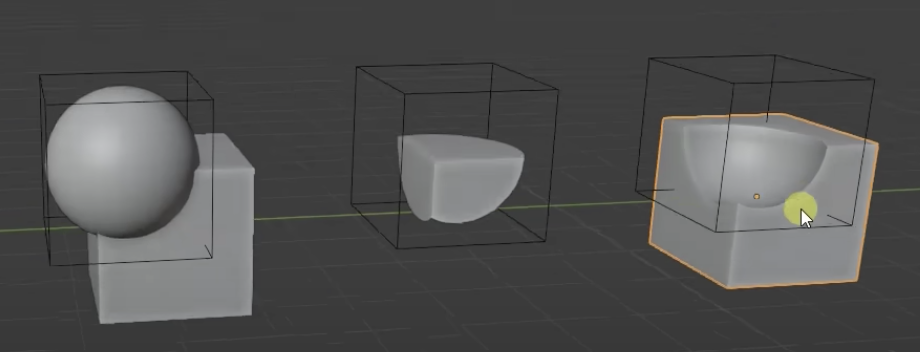
Build Modifier
Le modifier Build divise votre objet 3D en surfaces qu’il fera apparaître ou disparaître progressivement.
Le build Modifier donne l’effet de Construction en temps réél.
Decimate Modifier
Ce modifier permet de réduire le nombre de polygones d’un objet tout en gardant sa forme au plus proche de sa version originale. Vous pourrez jouer avec ce modifier pour réduire le poids d’un objet. Il est très pratique combiné au modifier Skin qui génère souvent trop de géométrie.
EdgeSplit Modifier
Le EdgeSplit Modifier permet de séparer chaque surface de ton modèle 3D indépendamment les unes des autres. Comme si vous le sépariez.
GeometryNode Modifier
Le Geometry Node permet de créer un noeud de modélisation procédural. Les possibilités sont infinies !
Mask Modifier
Le Mask Modifier est un modifier permettant de masquer les surfaces par groupe de surfaces.
Mirror Modifier
Le modifier Mirror permet de créer un effet de copie miroir d’un objet sur l’axe X, Y ou Z. C’est un grand classique.
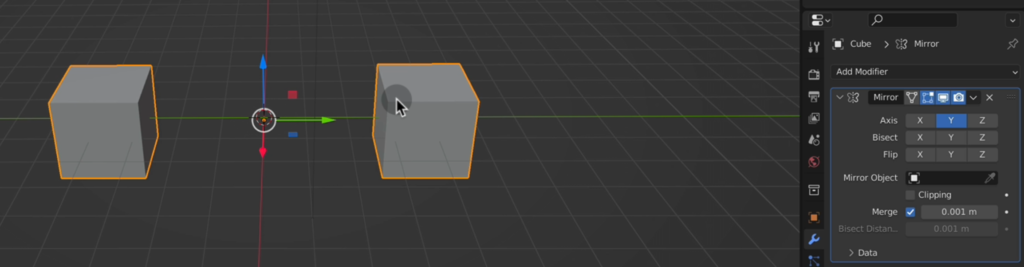
Subdivision Surface Modifier ou Subdivide
Subivide est le modifier le plus courant. Il permet à partir d’une forme très simple de contrôle dans l’Edit Mode de sous diviser les surfaces en les arondissant.
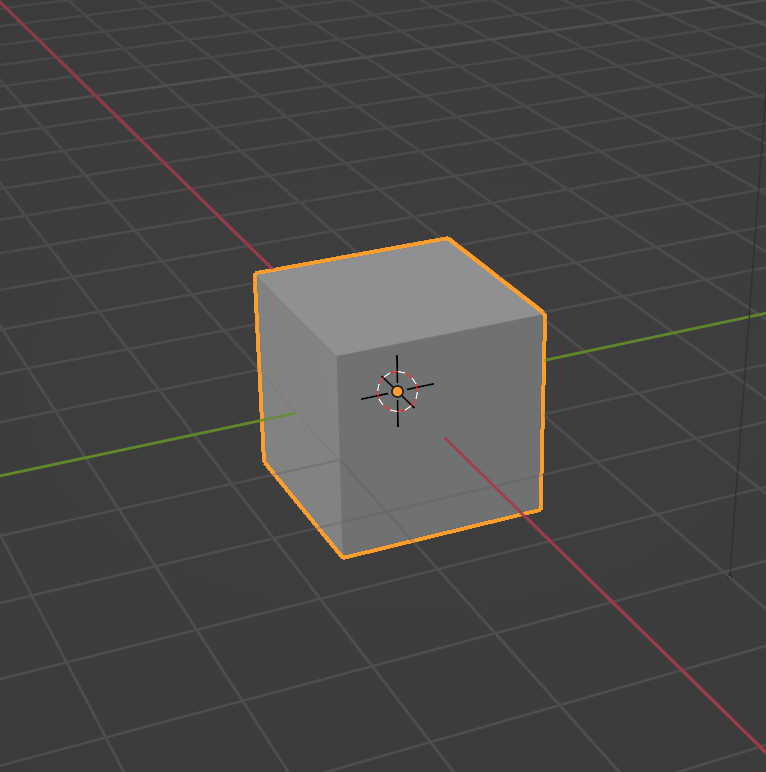
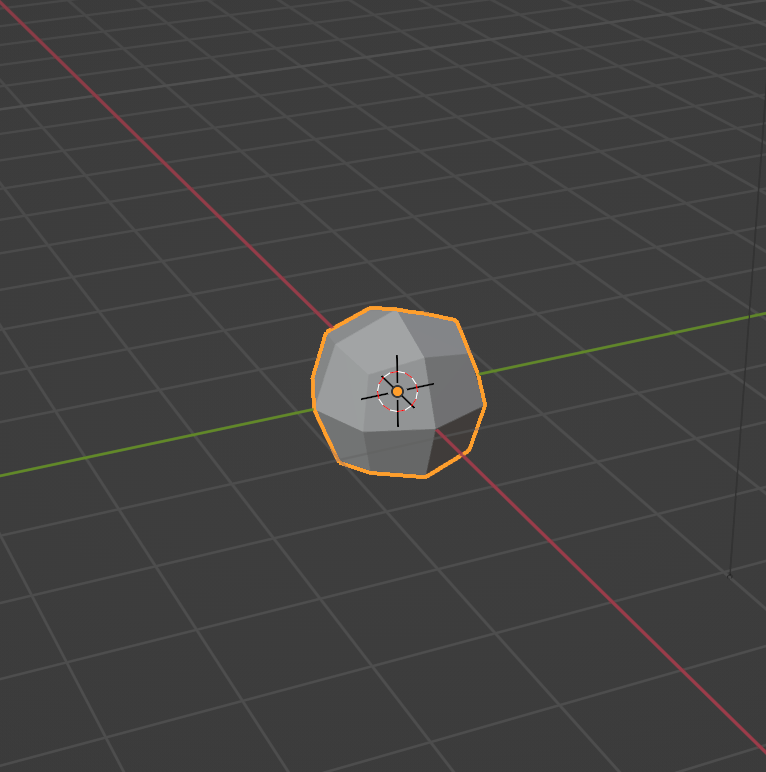
Multiresolution Modifier
Le multiresolution Modifier ressemble comme deux goutes d’eau au modifier Subdivide.
La grosse différence est que vous pouvez venir travailler vos meshes (volumes) avec l’outil sculpture. Ce qui n’est pas le cas avec le premier.
Remesh Modifier
Le Remesh modifier permet de changer la typologie de votre mesh de différentes manières : en quadrilatères, en triangles etc.
Screw Modifier
Le screw modifier permet d’extruder une surface en révolution. Screw en anglais veut dire vis. Ce qui rappelle la forme en révolution complexe d’une … vis.
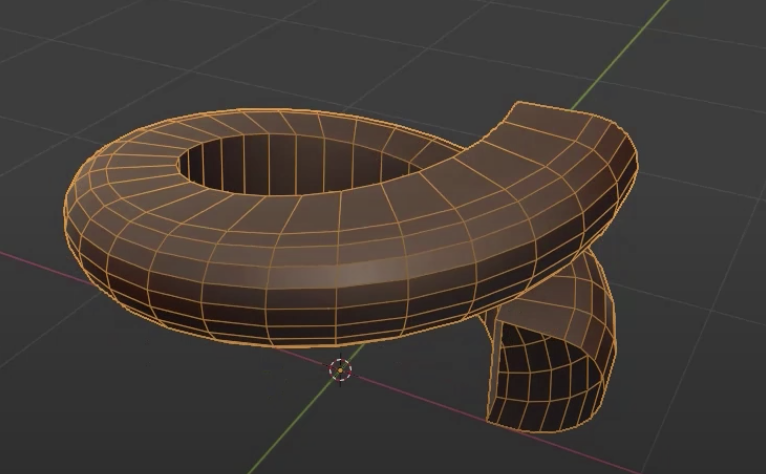
Skin Modifier
Le Skin Modifier vous permet à partir de traits, ou de « chemins », de créer des tubes suivant ce trait.
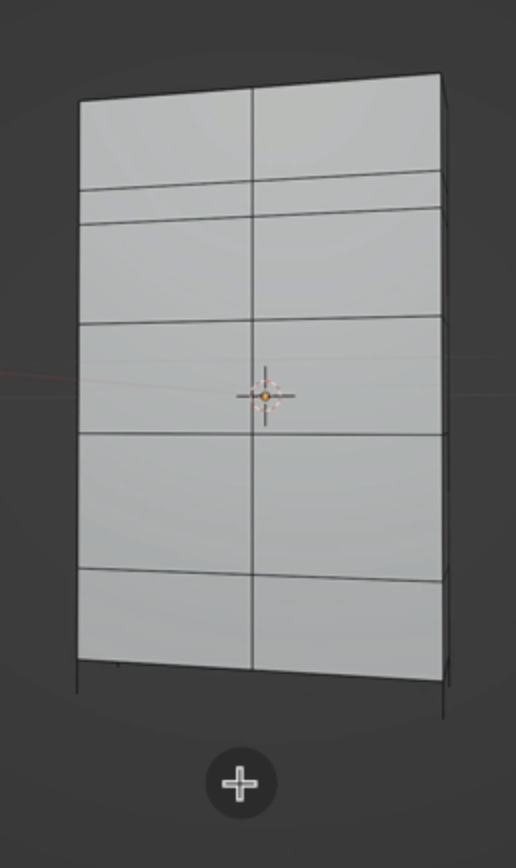
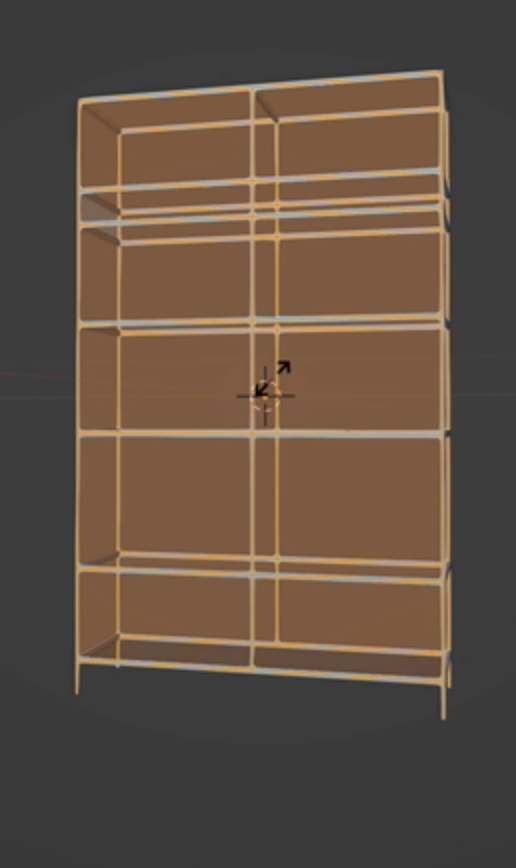
Solidfy Modifier
Très pratique, le Solidify Modifier permet de partir d’une surface et de lui donner du volume. Grosso modo c’est une extrusion sur surface complexe.
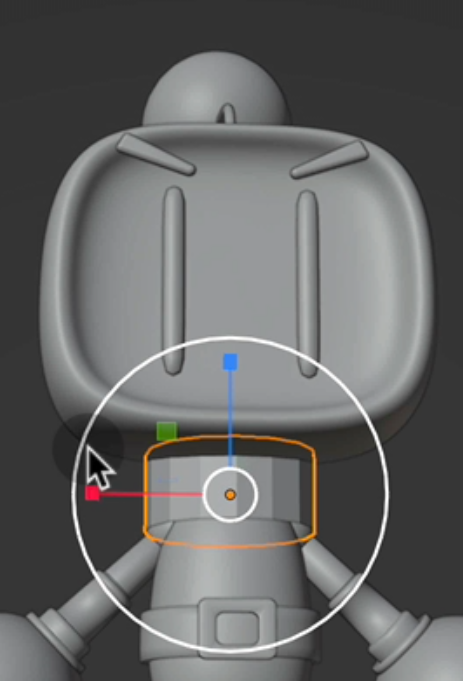
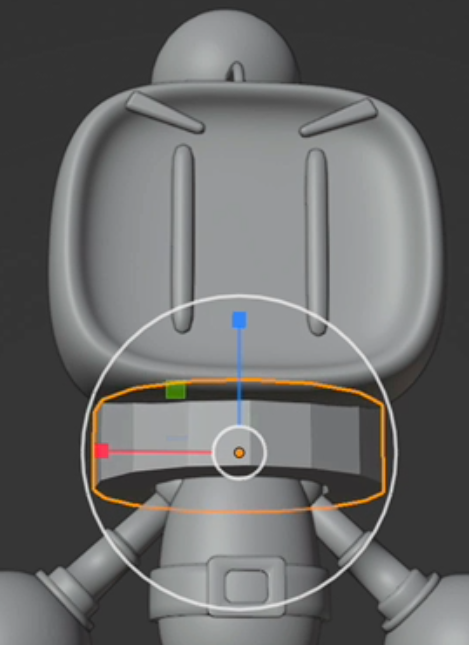
Triangulate Modifier
Ce modifier permet de transformer toutes surfaces en division de triangles.
Volume to MeshVolume
Ce modifier permet de transformer une simulation de particules (feu, fumée, nuage) en volume.
Weld Modifier
Le Weld Modifier corrige les arrêtes et les surfaces buggées automatiquement pour vous construire un volume plus sain avant de lui appliquer un autre modifier.

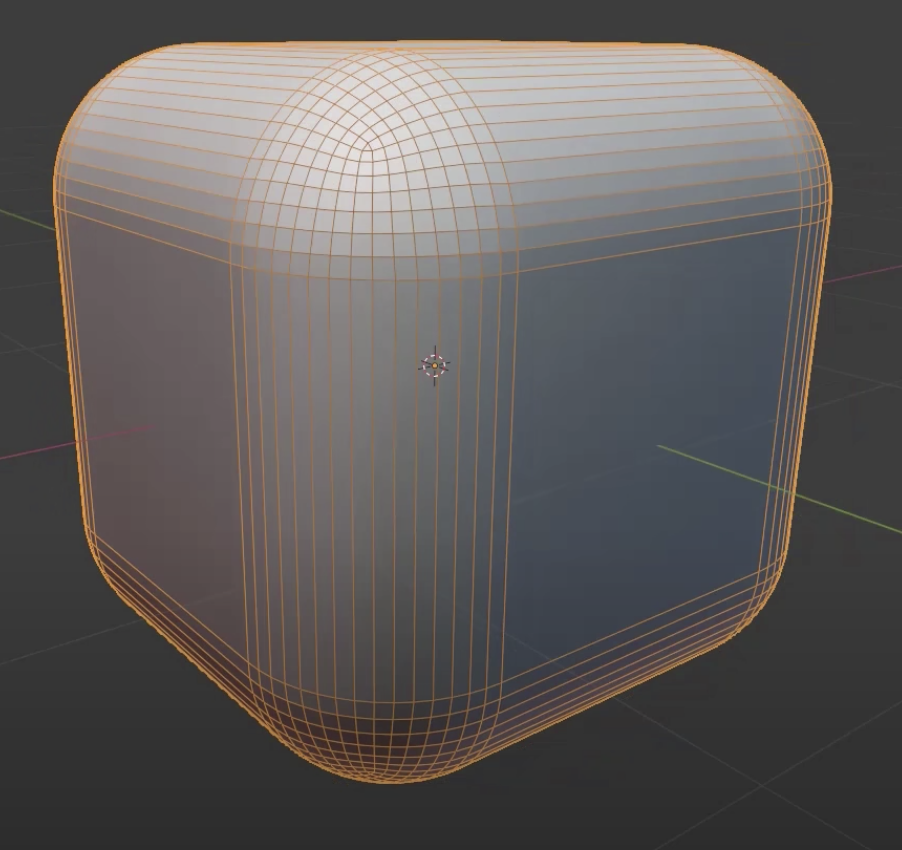
Wireframe Modifier
Le Wireframe modifier permet de donner du volume à chaque arêtes de votre objet. Il fonctionne presque comme le SkinModifier mais crée une topologie en « angle » et non en « cube ».
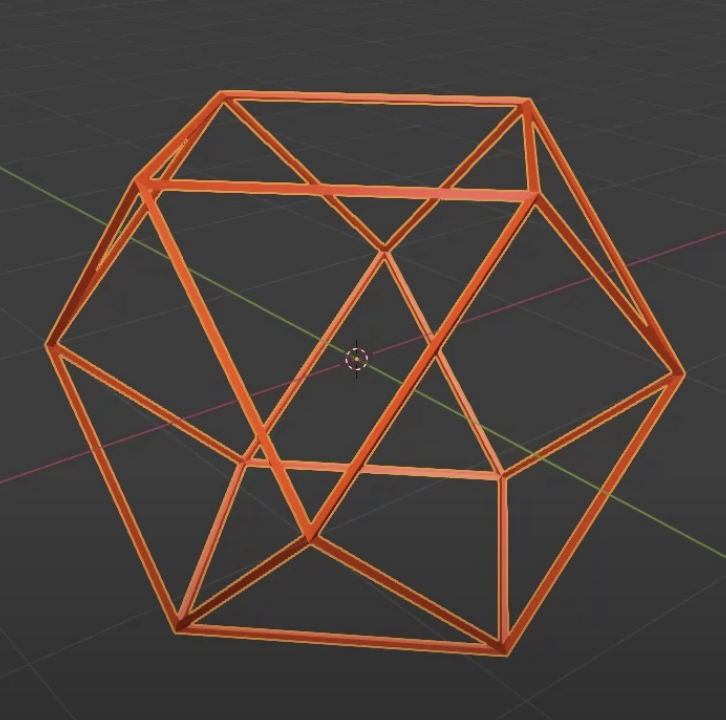
Les Deform Modifiers ou modificateurs de déformation :
Armature Modifier
L’armature modifier permet de créer un squelette animable de votre objet. En créant des points de contrôle, ce modifier vous permettra de faire bouger votre volume.
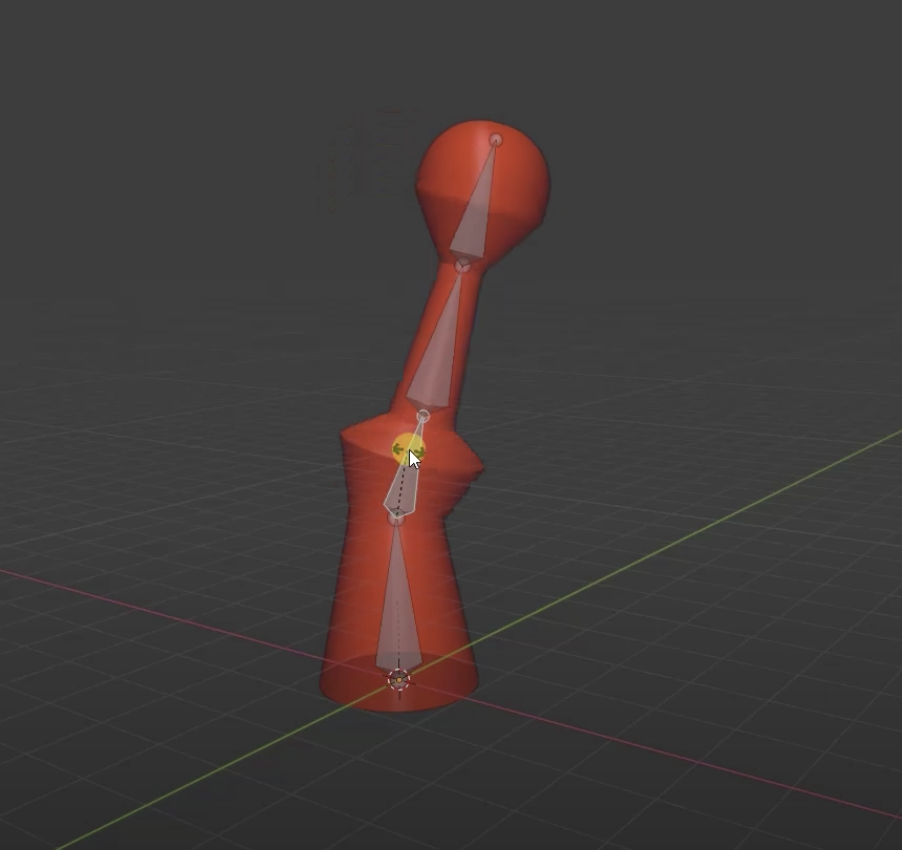
Cast Modifier
Le Cast Modifier permet de modifier n’importe quel volume vers une forme de base : sphère, cube, cylindre.
Curve Modifier
Le curve modifier permet d’aligner un volume complexe sur une courbe. Ainsi vous aurez le contrôle sur la forme courbée très facilement.
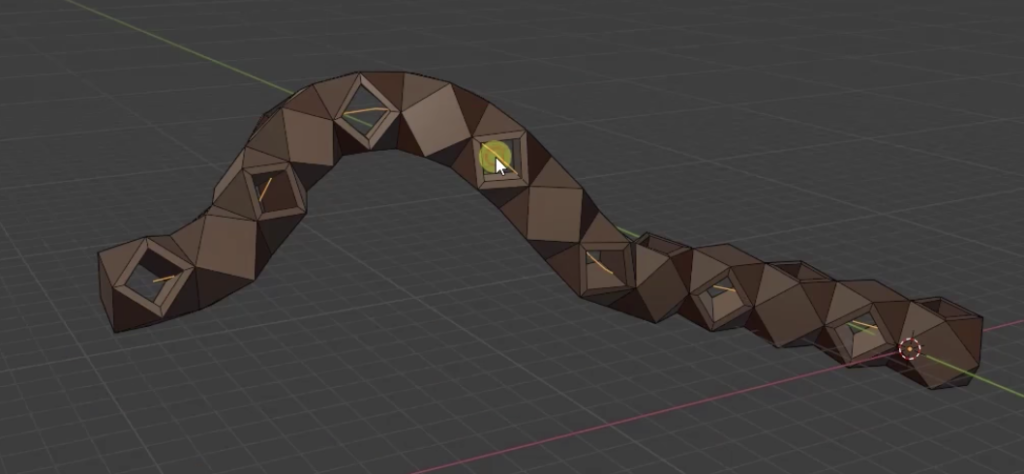
Displace Modifier
Le Displace modifier permet de déformer une surface par rapport aux données d’une texture. Par exemple, vous avez un terrain en photo, vous pouvez utiliser le modifier Displace pour le mettre en volume sur une surface plane.
Hook Modifier
Le hook modifier permet d’attirer un volume vers un point. Comme un aimant qui attirerait votre mesh.
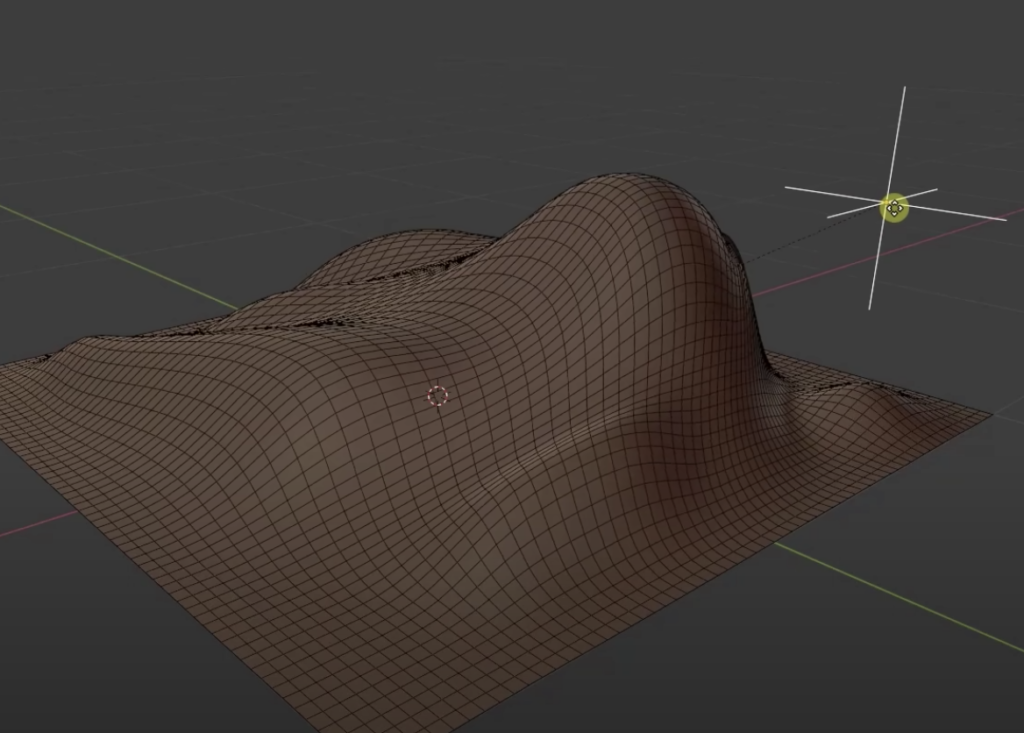
Laplacian Modifier
Le modifier Laplacian ressemble à l’Hook Modifier. Il permet de créer des points d’attraction dans les coins de votre objet à partir desquels tu pourras tirer/tordre ton mesh.
Lattice Modifier
Le lattice modifier permet de mettre une forme 3D dans un cube. Cube que vous pourrez par la suite déformer simplement pour déformer votre objet. C’est un peu comme un Subdivide mais inversé.
Mesh Deform Modifier
Le mesh deform Modifier ressemble au Lattice Modifier. Cependant la forme de contrôle sera faite de manière automatique. Elle est généralement un peu plus complexe.
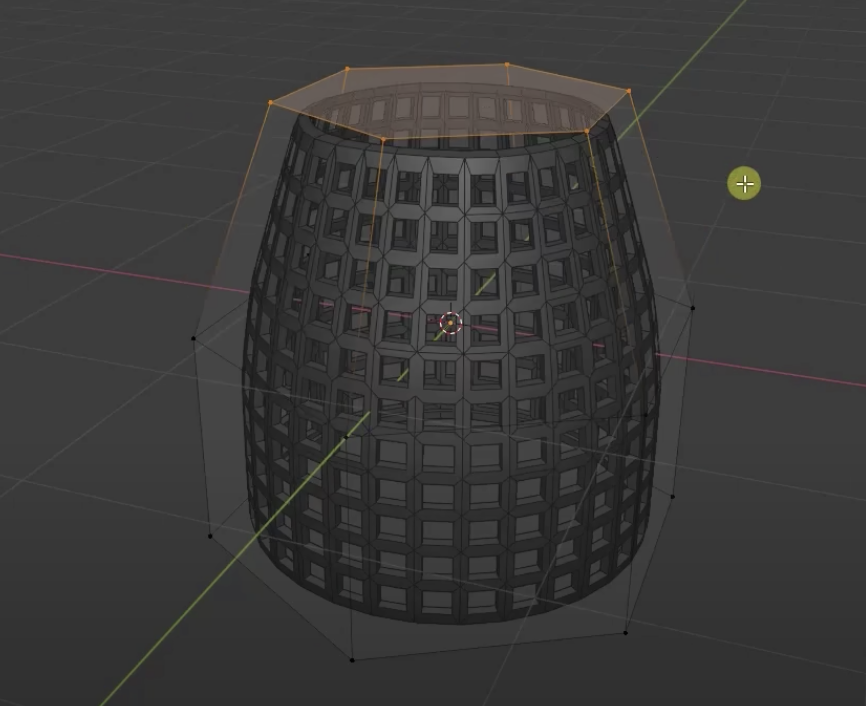
Shrinkwrap Modifier
Le Shrink Modifier permet d’envelopper des volumes complexes dans une forme donnée. Par exemple, vous modéliser des bouteilles d’eau et vous souhaitez les envelopper dans du plastique, le shrink modifier le fera à votre place.
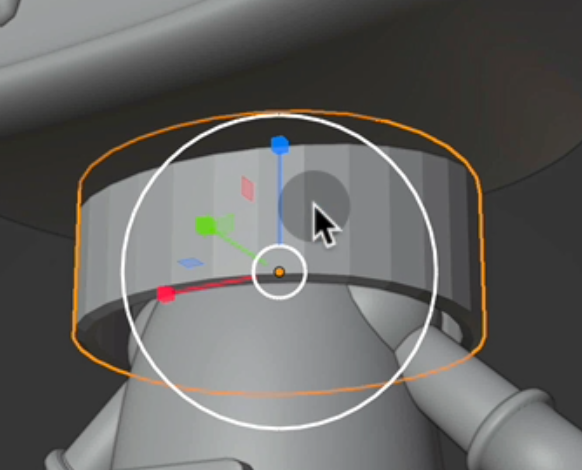
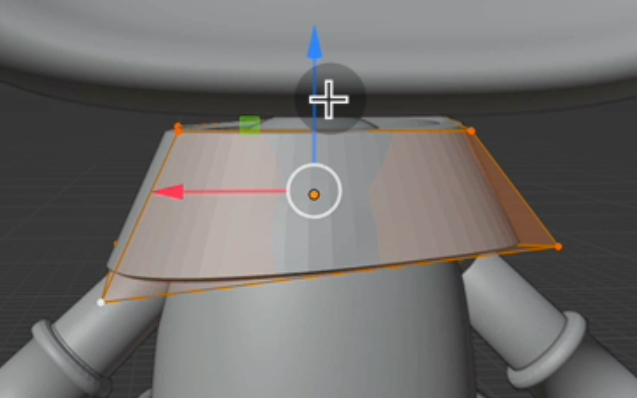
Simple Deform
Le simple deform permet d’appliquer 4 transformations basiques à votre objet :
- Twist : pour tordre votre objet
- Bend : pour faire pencher votre objet
- Taper : pour « taper » votre objet
- Stretch : pour étirer votre objet
Smooth Modifier
Le smooth Modifier va adoucir les angles de votre mesh. Ce qui donnera un aspect adouci à votre volume.
Smooth Corrective Modifier
Le smooth corrective modifier va adoucir les angles de votre volume en adoucissant par la même occasion les pointes déformées non-voulu. Si le mesh est « en bonne santé », il ne se passera rien.
Smooth Laplacian Modifier
Le smoth laplacian modifier est super pratique pour déformer une forme complexe en se basant sur un maillage externe.
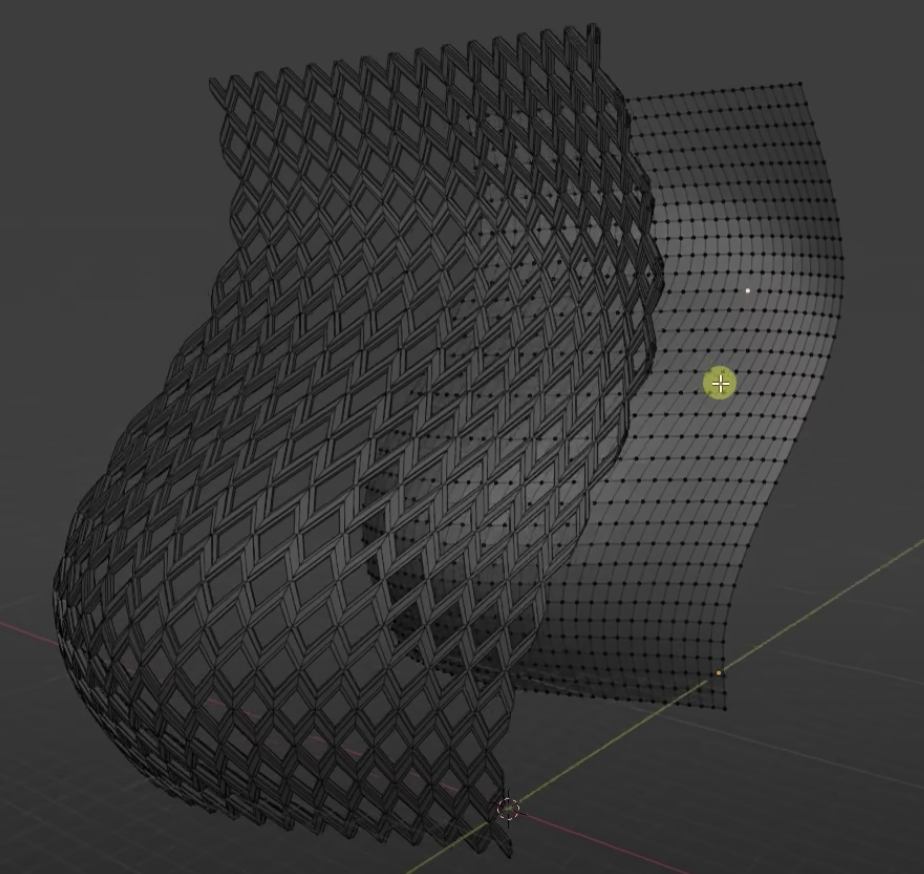
Surface Deform Modifier
Le surface Deform Modifier permet d’animer en déformant un objet complexe à partir d’une forme simple.
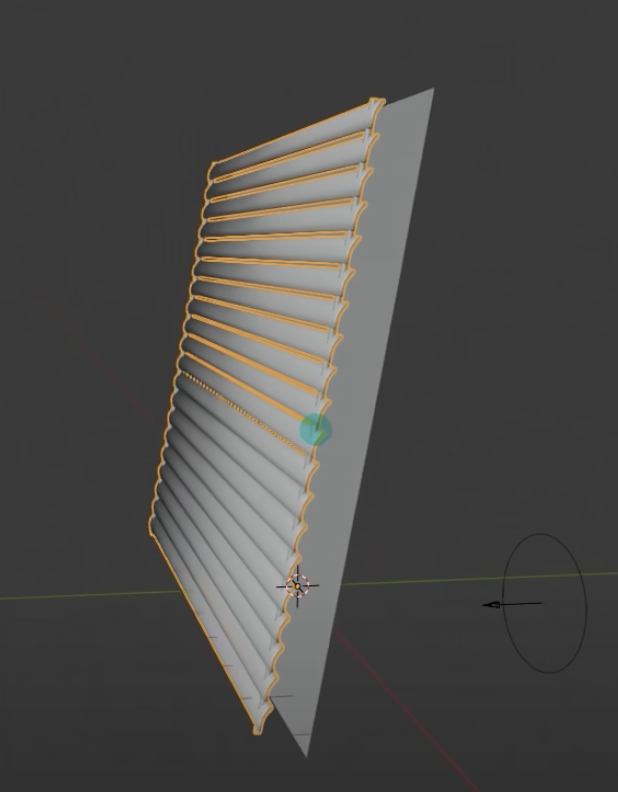
Warp Modifier
Le Warp Modifier permet de déformer une surface à partir d’un ou deux points comme si ils attiraient la surface.
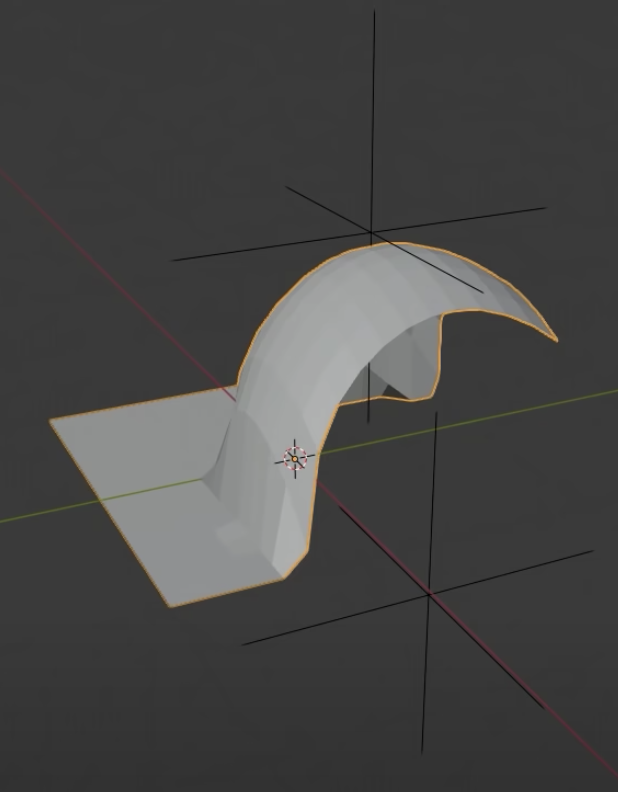
Wave Modifier
Le wave modifier permet de simuler un mouvement de vague sur une surface.
Les Physics Modifiers ou modificateurs de Physique
Les physics modifiers permettent de générer des simulations physique comme des chutes, des fluide etc.
Cloth Modifier
Le cloth modifier va simuler le comportement d’un tissu à votre surface.
Collision Modifier
Le Collision Modifier va simuler des collisions entre vos objets.
Dynamic Paint Modifier
Le dynamic Paint Modifier ne permet pas de peindre un objet à proprement parler mais à utiliser un objet pour en déformer un autre en venant tout simplement le faire bouger sur le deuxième volume.

Explode Modifier
L’explode Modifier va diviser votre volume en petit morceaux qui pourront éclater.
Fluid Modifier
Le Fluid Modifier va créer un volume dans lequel vous pourrez générer des simulations de fluides.
Ocean Modifier
L’Ocean Modifier va vouss permettre de simuler la dynamique d’un océan sur une surface.
Particle System Modifier
Le particle system modifier permet d’utilser le volume sectionné comme un emeteur de particule. Deux fonctions cependant : l’émission de particules et l’émission de cheveux;
Particle Instance Modifier
Le particle Instance modifier permet d’utiliser les données d’un particule system modifier appliqué à un objet pour le copier sur un nouvel objet.
Soft Body Modifier
Le soft body modifier va vous permettre de simuler la physique d’un corps mou. Par exemple, un flanc qui tomberait sur une assiette.
Les Modify Modifiers ou « modificateurs de modification ? »
Data Transfer Mofidier
Le Data Transfer Modifier permet de transférer plusieurs types de données d’un objet à un autre. Les types de données les customise Maps, les UV etc.
Mesh Cache Modifier
Le Mesh Cash Modifier permet d’importer des animations de déformation sur un objet. Les deux formats tolérés sont les .pc2 et .mdd.
Mesh Sequence Cache Modifier
Il ressemble au Mesh Cache Modifier mais permet cette fois l’import des fichiers Alembic et USD.
Normal Edit Modifier
Le Normal Edit Modifier crée des normales personnalisées à partir de paramètres simples. Vous pouvez adapter les normales d’un objet à partir d’un autre.
Weighted Normal Modifier
Le weighted normal modifier permet d’orienter précisément l’adoucissement de vos angles en ayant le contrôle sur l’adoucissement automatique. Ultra pratique pour réduire le nombre de polygones !
UV Wrap
L’UV Wrap Modifier permet de paramétrer facilement votre UV avec des paramètres simples comme le déplacement, la rotation etc.

UV Project
L’UV Project Modifier permet d’utiliser un objet comme projecteur d’UV.

Vertex Weight Edit
Le Vertex Weight Edit permet l’édition du poids simulé d’un volume en fonction de ses sommets. Vous pouvez peindre vos surfaces pour simuler le poids de chaque zone.
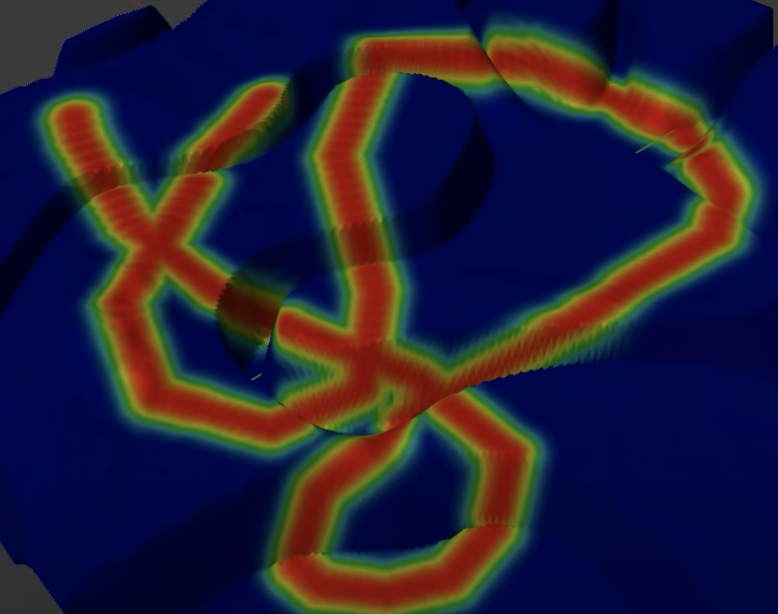
Vertex Weight Mix
Le Vertex Weight Mix permet d’influencer le poids sur chaque surface d’un objet à partir d’un autre objet.
Vertex Weight Proximity
Le Vertex Weight Proximity définit les poids d’un volume en fonction de la distance entre l’objet et un autre objet.
J’espère que cet article sur les 54 modifiers vous aura aidé, n’hésitez pas à aller plus loin en lisant mon article sur les raccourcis claviers Blender.

Je m’appelle Timothée MEYRIEUX, je suis modélisateur 3D et scénariste. Je suis passionné par Blender ! Sur ce blog je partage ma passion et mes connaissances pour que tu puisses apprendre à utiliser Blender 3D pour tes projets !


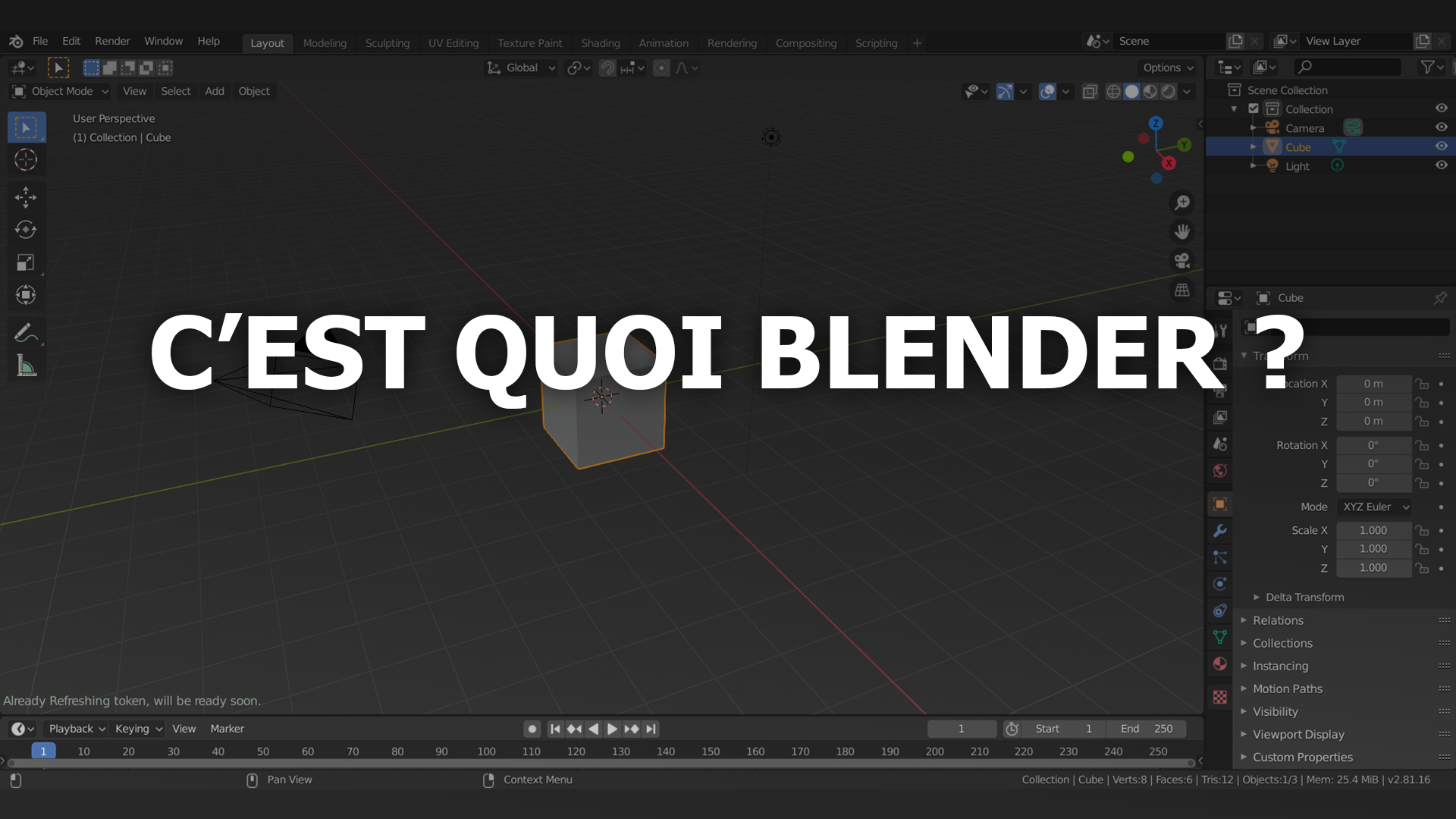

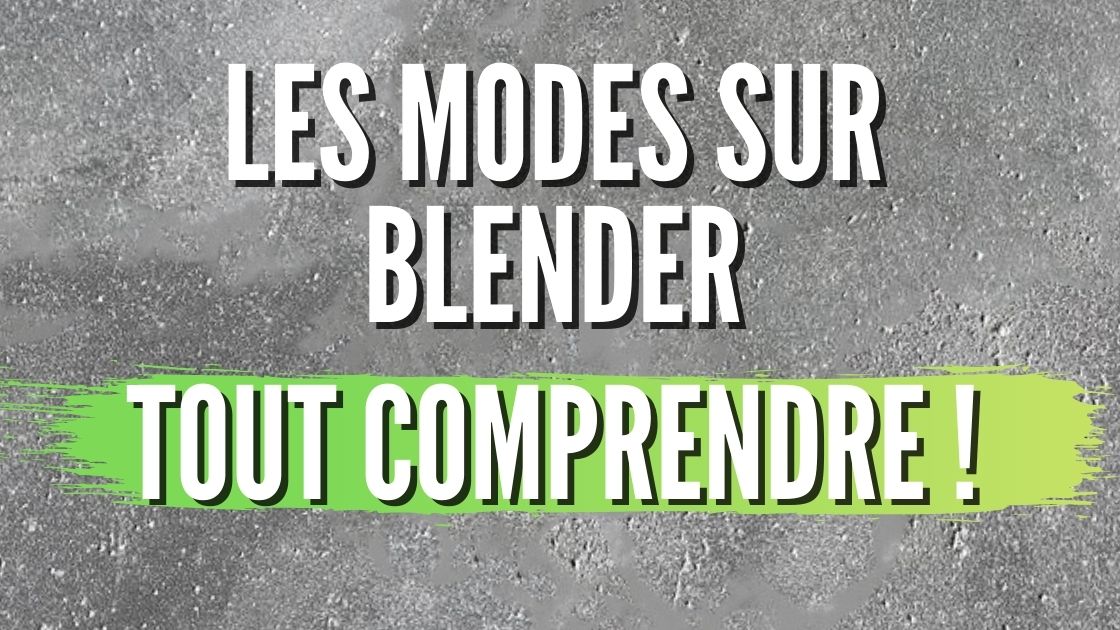

Bonjour,
les videos ne s’affichent pas sur les pages du blog de plus si je passe le curseur sur l’url ou le scroll bar la page est figée.
J’utilise Chrome sous windows 11 (même pb avec edge)
(Carte graphique RTX4080)
On vous a déjà remonté ces pbs ?
Merci pour le retour
Cordialement
Eric D
bonjours j’aimerais savoir comment réafficher ma liste de modifier en colonne car j’ai ma liste l’une en dessous de l’autre .
je vous remercie beaucoup